win11任务栏点击无反应如何解决 如何修复win11下方任务栏无法点击的问题
win11任务栏点击无反应如何解决,Win11是微软最新的操作系统版本,它带来了许多令人兴奋的新功能和界面设计,有时候我们可能会遇到一些问题,比如点击任务栏却没有任何反应,或者无法点击任务栏底部的图标。这些问题可能会给我们的日常使用带来困扰,但不用担心,本文将为大家介绍一些解决这些问题的方法和修复技巧。无论是通过调整系统设置还是通过一些简单的操作,我们都可以轻松解决Win11下任务栏无法点击的问题,让我们的操作系统恢复正常运行。
具体方法:
1、打开任务管理器
按键盘上的Ctrl+Alt+Delete组合键打开任务管理器。

2、展开任务管理器
点击任务管理器底部的【详细信息】来展开任务管理器。
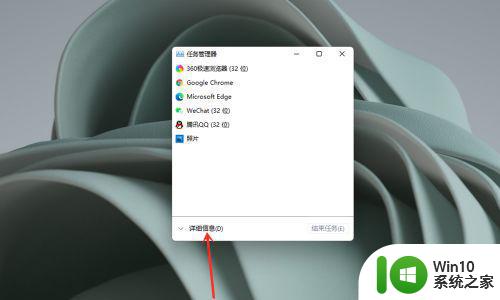
3、打开新建任务
点击【文件】并选择【运行新任务】。
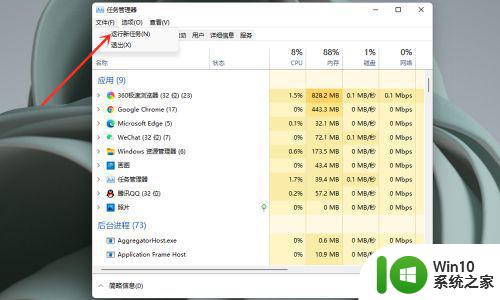
4、打开命令行窗口
在【打开】中输入【cmd】,点击【确定】。
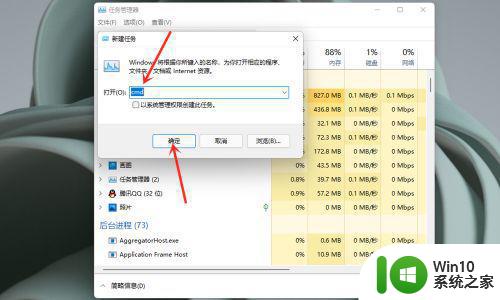
5、输入修复命令
◆在命令行窗口中粘贴以下命令:reg delete HKCUSOFTWAREMicrosoftWindowsCurrentVersionIrisService /f && shutdown -r -t 0
◆按键盘回车键,用户的 PC 将会重新启动,重新启动后,一切应当会恢复正常。
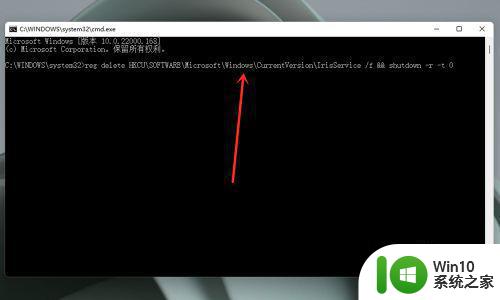
以上是关于如何解决win11任务栏点击无反应的全部内容,如果您遇到这种情况,可以按照小编提供的方法进行解决,希望这些方法能够帮助到您。
win11任务栏点击无反应如何解决 如何修复win11下方任务栏无法点击的问题相关教程
- win11点击任务栏没有反应如何处理 win11任务栏点击无效解决方法
- Win11任务栏出现卡死的解决技巧 Win11任务栏卡死无法点击
- windows11底部任务栏没反应如何解决 win11底部任务栏无法点击怎么办
- Win11任务栏点击网络声音图标无反应解决方法
- windows11任务栏点不了怎么解决 Windows11任务栏无法点击怎么处理
- win11状态栏无法点击怎么办 win11任务栏无法显示图标怎么办
- win11任务栏经常没反应修复方法 win11任务栏无响应怎么办
- win11电脑开机任务栏一直转圈点不了如何处理 win11任务栏无法点击怎么办
- win11系统任务栏崩溃卡死官方解决办法 win11任务栏崩溃无法点击怎么解决
- 电脑win11任务栏图标不见了 win11任务栏图标消失无法点击解决办法
- win11任务栏太宽了如何变窄 win11怎么把任务栏变窄一点
- win11任务栏卡死的处理方法 win11如何修复任务栏卡住了
- win11系统启动explorer.exe无响应怎么解决 Win11系统启动时explorer.exe停止工作如何处理
- win11显卡控制面板不见了如何找回 win11显卡控制面板丢失怎么办
- win11安卓子系统更新到1.8.32836.0版本 可以调用gpu独立显卡 Win11安卓子系统1.8.32836.0版本GPU独立显卡支持
- Win11电脑中服务器时间与本地时间不一致如何处理 Win11电脑服务器时间与本地时间不同怎么办
win11系统教程推荐
- 1 win11安卓子系统更新到1.8.32836.0版本 可以调用gpu独立显卡 Win11安卓子系统1.8.32836.0版本GPU独立显卡支持
- 2 Win11电脑中服务器时间与本地时间不一致如何处理 Win11电脑服务器时间与本地时间不同怎么办
- 3 win11系统禁用笔记本自带键盘的有效方法 如何在win11系统下禁用笔记本自带键盘
- 4 升级Win11 22000.588时提示“不满足系统要求”如何解决 Win11 22000.588系统要求不满足怎么办
- 5 预览体验计划win11更新不了如何解决 Win11更新失败怎么办
- 6 Win11系统蓝屏显示你的电脑遇到问题需要重新启动如何解决 Win11系统蓝屏显示如何定位和解决问题
- 7 win11自动修复提示无法修复你的电脑srttrail.txt如何解决 Win11自动修复提示srttrail.txt无法修复解决方法
- 8 开启tpm还是显示不支持win11系统如何解决 如何在不支持Win11系统的设备上开启TPM功能
- 9 华硕笔记本升级win11错误代码0xC1900101或0x80070002的解决方法 华硕笔记本win11升级失败解决方法
- 10 win11玩游戏老是弹出输入法解决方法 Win11玩游戏输入法弹出怎么办
win11系统推荐
- 1 win11系统下载纯净版iso镜像文件
- 2 windows11正式版安装包下载地址v2023.10
- 3 windows11中文版下载地址v2023.08
- 4 win11预览版2023.08中文iso镜像下载v2023.08
- 5 windows11 2023.07 beta版iso镜像下载v2023.07
- 6 windows11 2023.06正式版iso镜像下载v2023.06
- 7 win11安卓子系统Windows Subsystem For Android离线下载
- 8 游戏专用Ghost win11 64位智能装机版
- 9 中关村win11 64位中文版镜像
- 10 戴尔笔记本专用win11 64位 最新官方版